Ondervragen
Probleem: hoe verwijder ik de Chroomium-browser?
Ik heb alle op internet beschikbare anti-malwareprogramma's geprobeerd om de valse Chrome-browser te verwijderen, maar niets werkt. Het lijkt erop dat het vervelende virus alleen maar op mijn computer zit en dat ik er niets aan kan doen. Kunt u mij helpen en uitleggen wat de juiste manier is om het Chroomium-virus te verwijderen?
Opgelost antwoord
Het Chroomium-virus is een kwaadaardige en bedrieglijke variant van de Chrome-browser. Als je hebt gehoord over de Google Chrome-browser, weet je waarschijnlijk dat de basis ervan het Chromium open-source browserproject is dat beschikbaar is voor iedereen die er een aangepaste versie van wil bouwen.
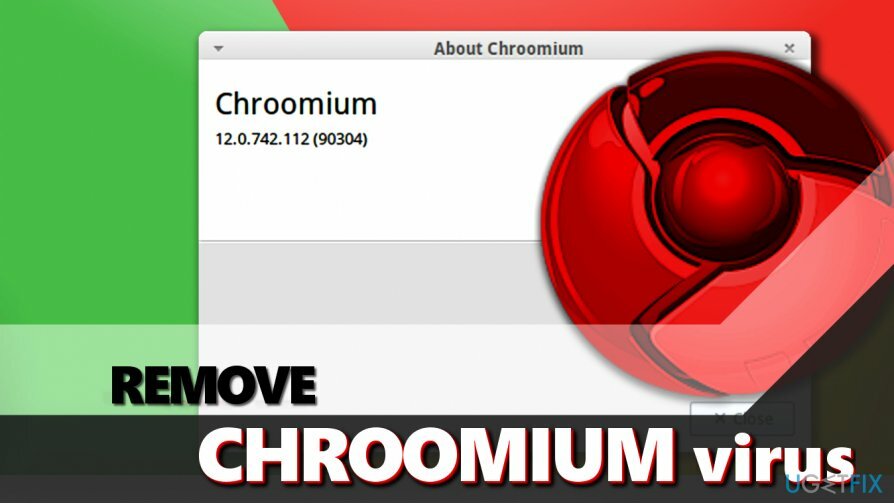
Helaas bereikt het, net als elk ander open-sourceproject, snel cybercriminelen[1] die besluiten de code te misbruiken en valse versies van de populaire webbrowser te maken, verspreiden deze in dubieuze manieren en dwingen nietsvermoedende computergebruikers om ze te gebruiken zonder het potentieel te beseffen risico.
Er zijn veel valse browsers die zich voordoen als de echte Chrome-browsers.[2]eFast, Tortuga, en Olcinium zijn slechts enkele namen van de mogelijk ongewenste programma's (PUP) die functioneren als typische adware en die dagelijks zeer irritante advertenties voor de gebruiker weergeven. Als het gaat om het verwijderen van de Chroomium-browser, kan het ingewikkeld worden omdat elk van deze browsers verschillende technieken probeert om zo lang mogelijk op het gecompromitteerde computersysteem te blijven.
Als je niet klaar bent om veel tijd te besteden aan het verwijderen van het Chroomium-virus, overweeg dan om anti-malwaresoftware te gebruiken om het proces te versnellen. Bovendien kan het gebruik van dergelijke beveiligingssoftware[3] helpt ook bij het opschonen van het systeem en het verwijderen van alle andere spyware- of malwarecomponenten.
Chroomium-browser van uw computer verwijderen
Om deze bestanden te verwijderen, moet u een gelicentieerde versie van Reimage Reimage software verwijderen.
Methode nr. 1: Controleer op verdachte programma's via het Configuratiescherm
Om deze bestanden te verwijderen, moet u een gelicentieerde versie van Reimage Reimage software verwijderen.
Vermoed je een infiltratie van een gevaarlijk en misleidend programma dat ineens de Chrome-browser heeft vervangen? Komt u meer advertenties tegen dan normaal en lijkt er iets mis te zijn met uw browser? Probeer het verdachte programma in het Configuratiescherm te vinden met behulp van de gegeven stappen:
- druk op Windows-toets + R openen Loop snel. Type Controlepaneelen raak Binnenkomen. U kunt ook gewoon de zoekfunctie gebruiken die beschikbaar is in het startmenu van Windows om het Configuratiescherm te openen.
- Nu, als je eenmaal in het Configuratiescherm bent, zoek Apps en functies of Programma's toevoegen/verwijderen sectie en open deze.
- Zoek in de lijst met momenteel geïnstalleerde programma's naar: Tortuga-browser, Chroom, eFast, Olcinium, of een andere webbrowser waarvan u zich de installatie niet kunt herinneren. Bovendien moet u proberen alle dubieuze programma's die zonder uw medeweten op uw computersysteem zijn verschenen te lokaliseren en deze met deze techniek te verwijderen. Verwijder één programma per keer totdat je alle schaduwrijke hebt verwijderd:
- Selecteer het ongewenste programma en klik op Verwijderen. Volg de instructies van het software-verwijderprogramma.
Methode 2. Onderdelen van valse Chrome-browsers lokaliseren en verwijderen
Om deze bestanden te verwijderen, moet u een gelicentieerde versie van Reimage Reimage software verwijderen.
- Allereerst moet u starten Windows Taakbeheer. U kunt doen met de gebruikelijke combinatie van klaviertoetsen (CTRL + ALT + DEL) of via het startmenu van Windows. Klik met de rechtermuisknop op het pictogram van het menu Start en selecteer Taakbeheer.
Als je er niet bent Processen tabblad, open het. Je zult een aantal Chromium-processen zien. Kies er een, klik er met de rechtermuisknop op en selecteer vervolgens de menuoptie Ga naar bestandslocatie.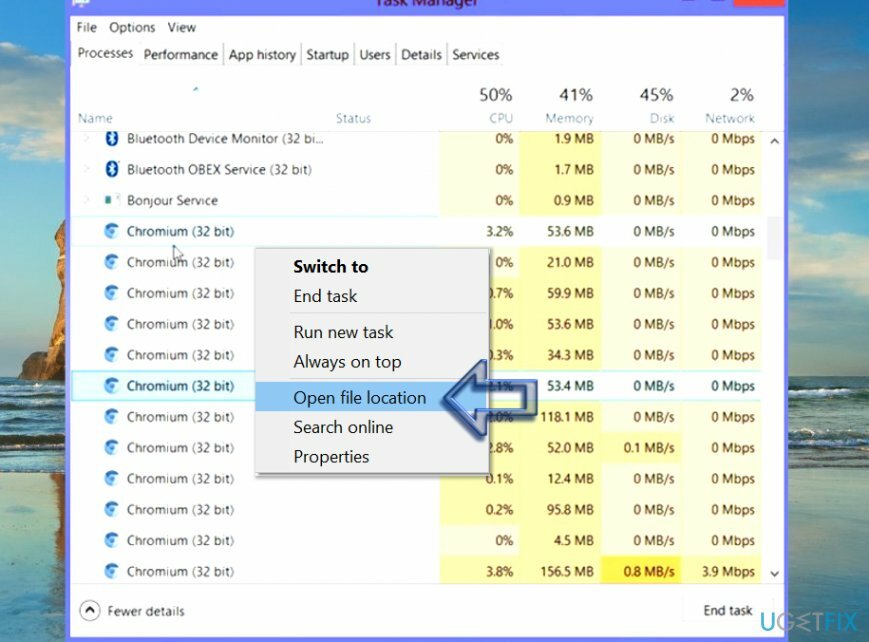
- Hiermee wordt de map geopend met het Chromium-virus dat momenteel actief is. Vinden explorer.exe in de genoemde map. Verwijder het niet voordat u de actieve processen die aan de nepbrowser zijn gekoppeld, hebt beëindigd, dus keer terug naar Taakbeheer, klik met de rechtermuisknop op elk Chromium-proces en selecteer Einde taak.
- Selecteer nu explorer.exe bestand uit de map die u hebt geopend en sleep het naar Prullenbak op je bureaublad. Maak de Prullenbak leeg door er met de rechtermuisknop op te klikken en de juiste optie in het menu te selecteren.
- Gebruik nu dezelfde techniek om de resterende componenten van de malware te slepen naar Prullenbak ook. U kunt gewoon alle items selecteren en ze tegelijk naar de prullenbak slepen. Stap ten slotte terug naar de lokaal map.
- Verwijder de Chroomium-malwaremap (bekende naam is GamesBot, hoewel verschillende versies een andere naam voor hun mappen kunnen gebruiken)
- Ten slotte, maak de prullenbak leeg.
Methode 3. Chromium-map verwijderen uit LocalAppData
Om deze bestanden te verwijderen, moet u een gelicentieerde versie van Reimage Reimage software verwijderen.
- druk op Windows-toets + R en ga naar binnen %localappdata% in de Loop snel.
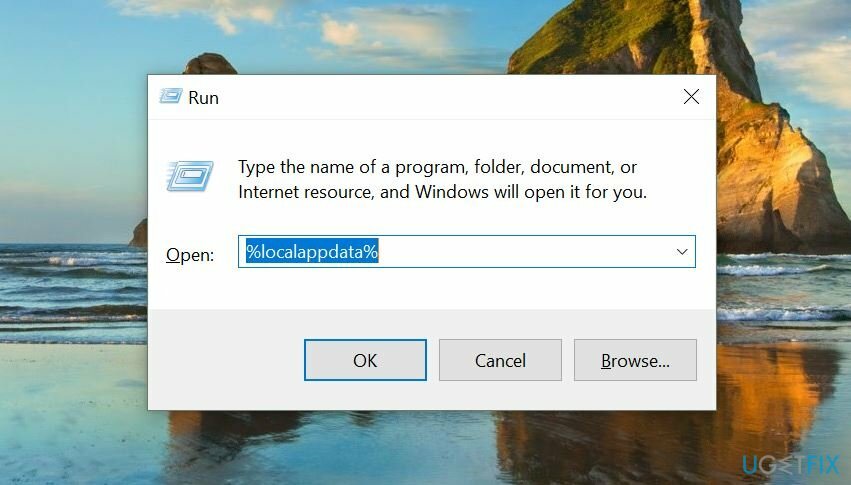
- Klik OKE.
- Zoeken en verwijderen Chroom map.
Methode 4. Chromium-virus automatisch verwijderen
Om deze bestanden te verwijderen, moet u een gelicentieerde versie van Reimage Reimage software verwijderen.
Als u de frauduleuze browserversie niet kunt verwijderen met behulp van eerder beschreven methoden, raden we u aan anti-malwaresoftware te gebruiken. We raden u echter ten zeerste aan uw pc eerst opnieuw op te starten in de veilige modus met netwerkmogelijkheden. Dit is wat u moet doen:
- Zorg ervoor dat u bent ingelogd met beheerdersrechten. druk op R + Windows sleutel om te openen Loop venster en type msconfig hier.
- Ga naar Bagageruimte tabblad en selecteer Opstarten + Netwerk optie.
- Raken Van toepassing zijn en OKE.
- U wordt gevraagd of u uw computer opnieuw wilt opstarten. Mee eens en zodra uw computer is geladen, downloadt u Reimage of een vergelijkbaar anti-malwareprogramma op uw computer. Voer een volledige systeemscan uit en kijk wat voor soort spyware/malware het detecteert.
- Volg de stappen om uw computer opnieuw op te starten naar de normale staat: 1-3, maar schakel deze keer de optie Veilige modus uit.
Verwijder programma's met slechts één klik
U kunt dit programma verwijderen met behulp van de stapsgewijze handleiding die u wordt aangeboden door ugetfix.com-experts. Om u tijd te besparen, hebben we ook tools geselecteerd waarmee u deze taak automatisch kunt uitvoeren. Als je haast hebt of als je denkt dat je niet genoeg ervaring hebt om het programma zelf te verwijderen, gebruik dan gerust deze oplossingen:
Bieden
doe het nu!
DownloadenverwijderingssoftwareGeluk
Garantie
doe het nu!
DownloadenverwijderingssoftwareGeluk
Garantie
Als het je niet gelukt is om het programma te verwijderen met behulp van Reimage, laat ons ondersteuningsteam dan weten wat je problemen zijn. Zorg ervoor dat u zoveel mogelijk details verstrekt. Laat ons alstublieft alle details weten waarvan u denkt dat we die moeten weten over uw probleem.
Dit gepatenteerde reparatieproces maakt gebruik van een database van 25 miljoen componenten die elk beschadigd of ontbrekend bestand op de computer van de gebruiker kunnen vervangen.
Om een beschadigd systeem te repareren, moet u de gelicentieerde versie van Reimage hulpprogramma voor het verwijderen van malware.

Toegang tot geografisch beperkte video-inhoud met een VPN
Privé internettoegang is een VPN die kan voorkomen dat uw internetprovider, de regering, en derden om uw online te volgen en u volledig anoniem te laten blijven. De software biedt speciale servers voor torrenting en streaming, waardoor optimale prestaties worden gegarandeerd en u niet wordt vertraagd. Je kunt ook geografische beperkingen omzeilen en diensten als Netflix, BBC, Disney+ en andere populaire streamingdiensten zonder beperkingen bekijken, waar je ook bent.
Betaal geen ransomware-auteurs - gebruik alternatieve opties voor gegevensherstel
Malware-aanvallen, met name ransomware, vormen verreweg het grootste gevaar voor uw foto's, video's, werk- of schoolbestanden. Omdat cybercriminelen een robuust coderingsalgoritme gebruiken om gegevens te vergrendelen, kan het niet langer worden gebruikt totdat er losgeld in bitcoin is betaald. In plaats van hackers te betalen, moet je eerst proberen alternatieve te gebruiken herstel methoden die u kunnen helpen om ten minste een deel van de verloren gegevens op te halen. Anders kunt u ook uw geld verliezen, samen met de bestanden. Een van de beste tools die ten minste enkele van de gecodeerde bestanden kunnen herstellen - Gegevensherstel Pro.